Save Desktop ist ein praktisches Open-Source-Tool für Linux, das speziell dazu entwickelt wurde, mit nur einem Klick die komplette Desktop-Konfiguration zu sichern und wiederherzustellen.
I. Funktionen von Save Desktop
Sichern der Desktop-Konfiguration:
Speichert Designs, Icons, Hintergründe, Desktop-Umgebungseinstellungen, Erweiterungen und mehr in einer Datei.
Unterstützte Desktop-Umgebungen:
GNOME, Xfce, Cinnamon, Budgie, COSMIC (Pop!_OS), Pantheon, MATE, KDE Plasma – viele bekannte Desktop-Oberflächen werden erkannt und unterstützt.
Wiederherstellung:
Ermöglicht das Importieren und Anwenden gespeicherter Konfigurationen auf dem gleichen oder einem anderen Rechner – ideal für Distro-Hopper oder nach einer Neuinstallation.
Synchronisation und Verschlüsselung:
Synchronisierung der Konfiguration über verschiedene Geräte hinweg (z.B. per Syncthing-Ordner) und die Möglichkeit, die Sicherungsdateien zu verschlüsseln.
Automatische Erkennung:
Das Tool erkennt den aktuellen Desktop und schlägt passende Einstellungen vor.
Intuitives Interface:
Minimalistisch gehalten, mit einfachen Schritten von Sicherung über Wiederherstellung bis zur Synchronisierung.
II. Installation
Save Desktop liegt als Flatpak vor und wird mit folgenden Befehl im Terminal installiert:
flatpak install flathub io.github.vikdevelop.SaveDesktopAlternativ dazu gibt es ein Snap.
III. Sicherung der Desktop-Konfiguration erstellen
Zu Beginn vergibt man erst mal eine passende Bezeichnung i.B. für Xfce -> Xfce-Sicherung und klickt dann auf Elemente, die in das Konfigurationsarchiv aufzunehmen sind…
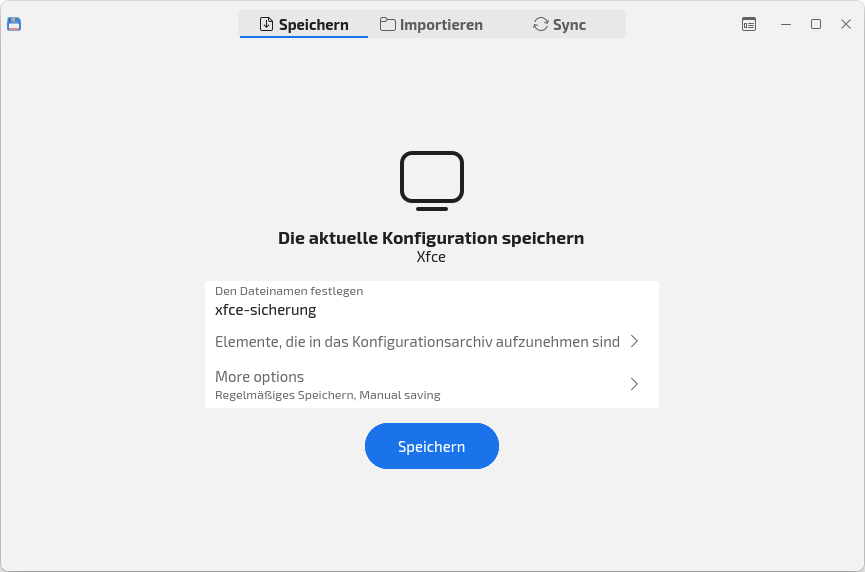
Wählen Sie die gewünschten Elemente aus – im Zweifel alles – und bestätigen mit Anwenden…
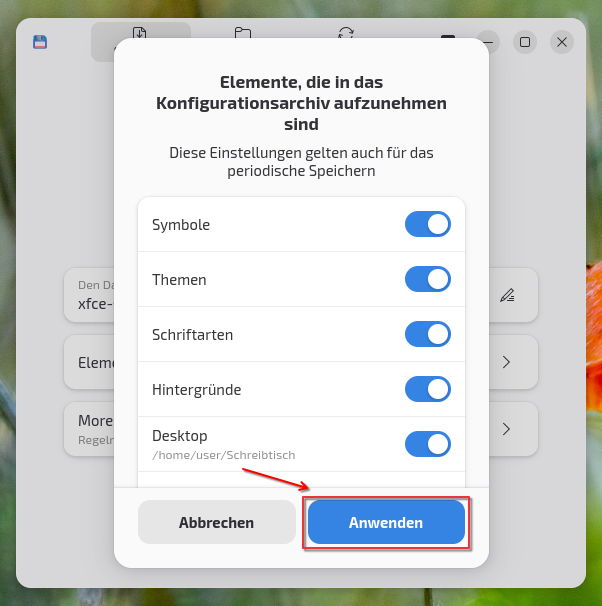
Durchsuchen Sie auch die erweiterten Optionen – hier empfehle ich die gesetzten Einstellungen zu belassen…
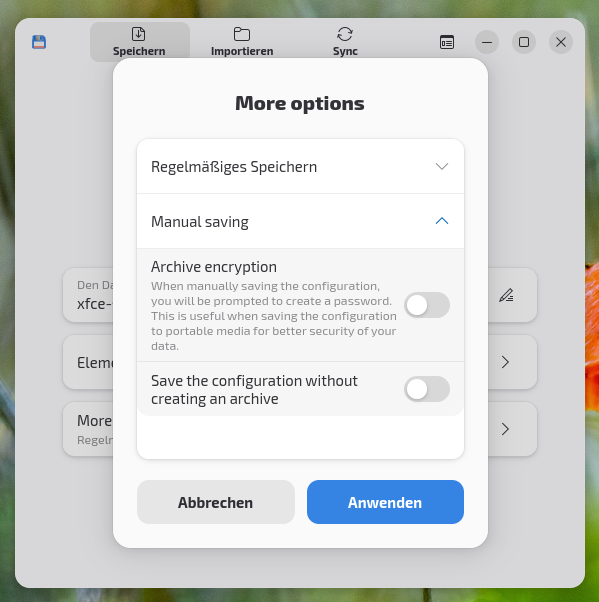
Ein Klick auf Speichern…
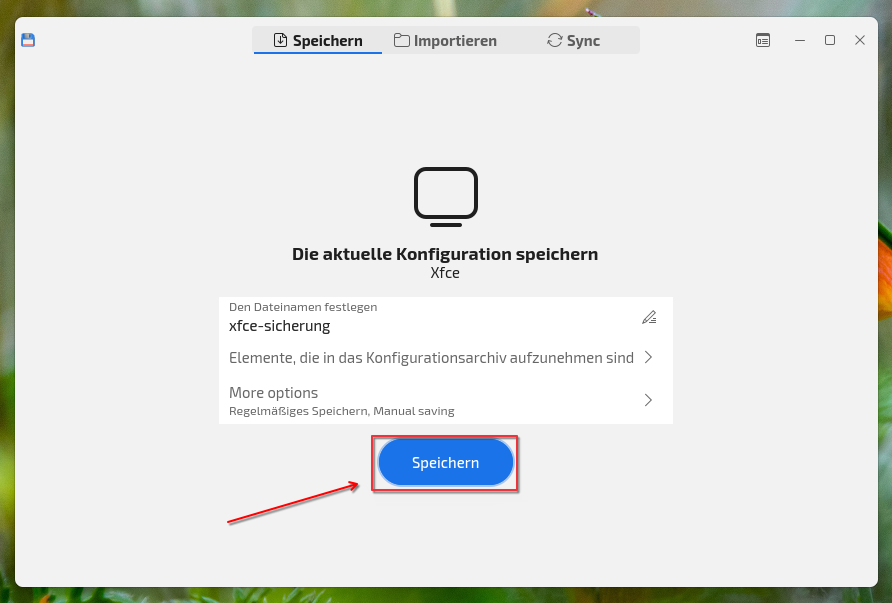
… öffnet einen Dateibrowser, mit dem Sie zum gewünschten Speicherort navigieren…
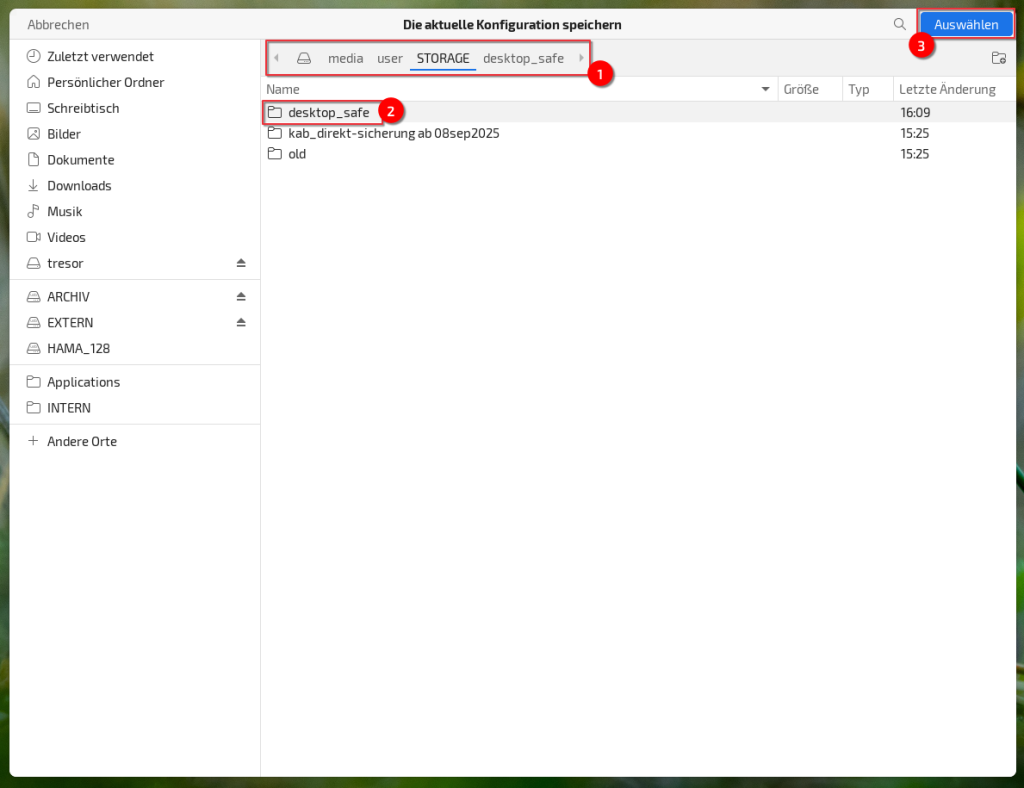
Warten Sie den Vorgang ab – das kann einige Zeit dauern…
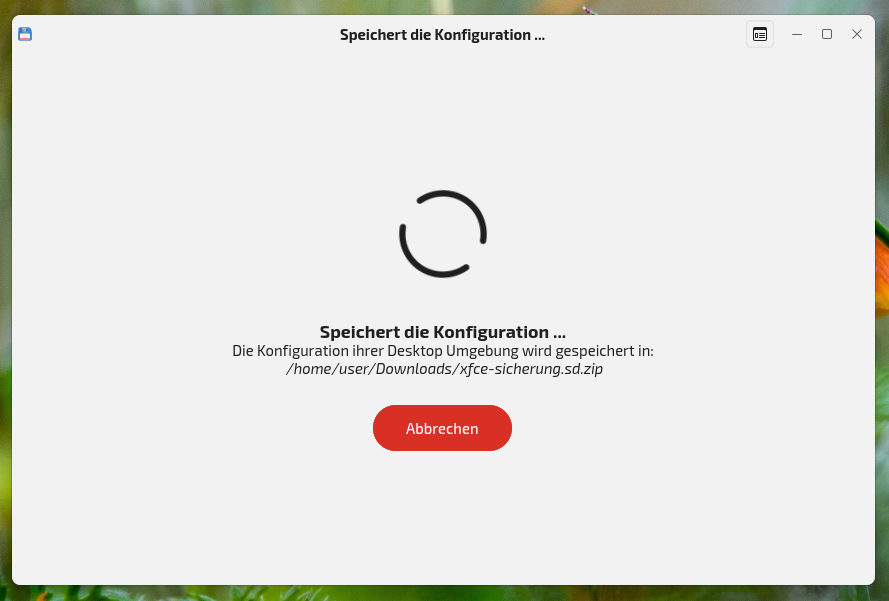
… und wird mit einer Meldung quittiert…
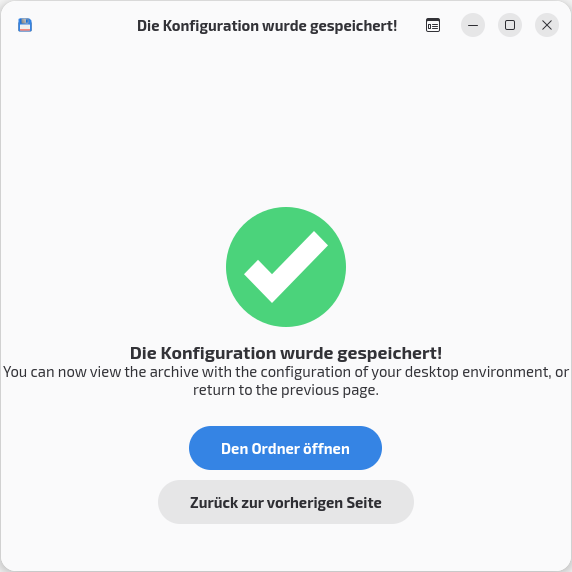
Die Datei kann exportiert, importiert und mit anderen geteilt werden; für bestmögliche Wiederherstellung sollte der Benutzername auf Zielsystemen gleich lauten, ggf. kurzzeitig ändern.
IV. Wiederherstellen der Desktop-Konfiguration
Zum Wiederherstellen der Konfiguration auf dem lokalen Rechner oder diese auf einen zweiten PC zu übertragen, klicken Sie auf Aus Datei importieren…
Um auf einen entfernten PC zu übertragen, muss darauf zum einem Save Desktop installiert sein und Zugriff die vorher erstellte Export-Datei z.B. via USB-Stick möglich sein…
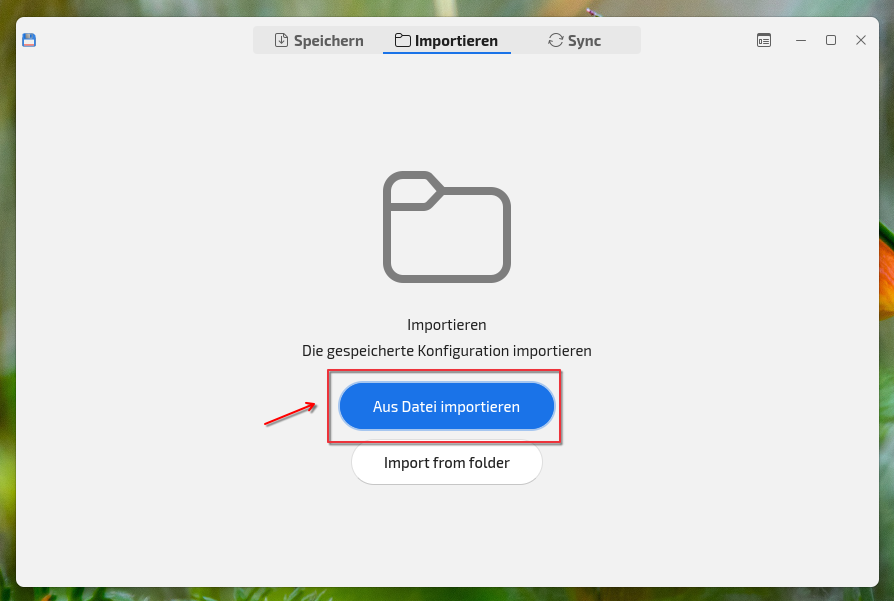
Navigieren Sie nun zu dieser Export-Datei und klicken auf Öffnen…
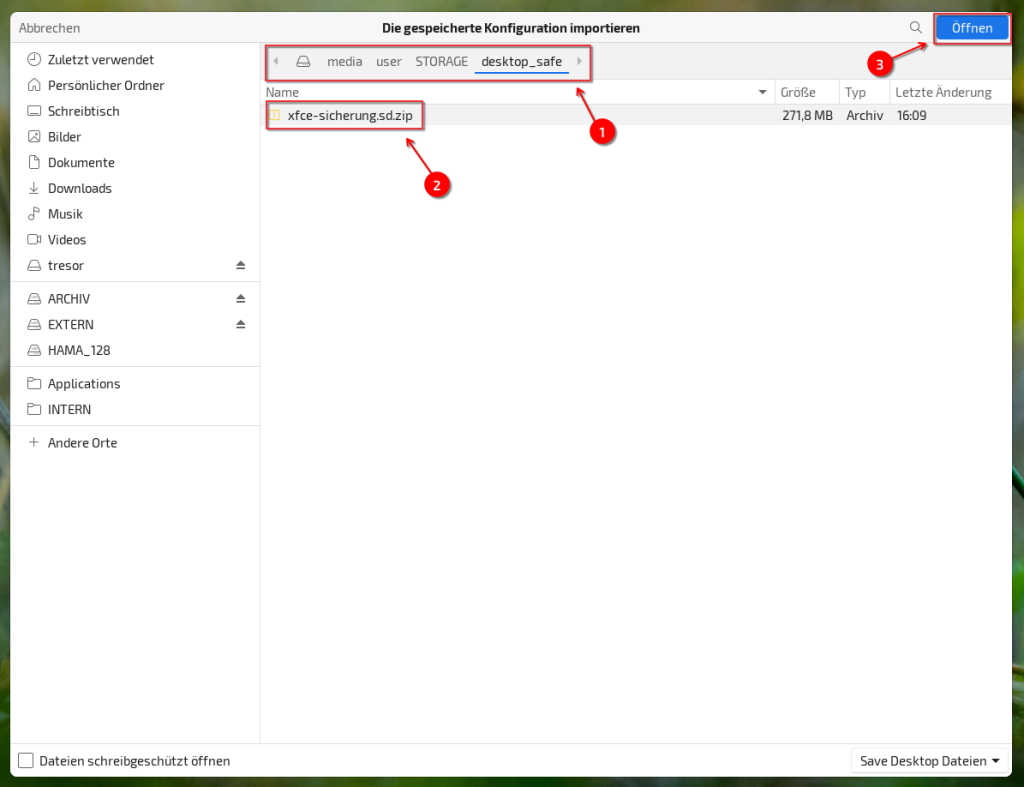
Warten sie den Vorgang ab…

V. Grenzen und Hinweise
Nicht alle Spezialanpassungen, besonders bei neuen Desktop-Techniken (z.B. GTK4-Themes), werden garantiert zuverlässig wiederhergestellt.
Teilweise ist Nacharbeit nötig (z.B. für Shell-Themes oder Fonts bei GNOME).
Für diesen Beitrag wurden folgende Desktops getestet: KDE Plasma – Xfce und Budgie. Insbesondere bei Xfce gab es keinerlei Probleme, bei den beiden anderen waren die Ergebnisse zufriedenstellend und nur kleine Nacharbeiten nötig.
Save Desktop ist kein vollwertiges Backup-Tool für das gesamte System, sondern spezialisiert auf die typische Desktop-Optik und Bedienung.


Noch keine Reaktion